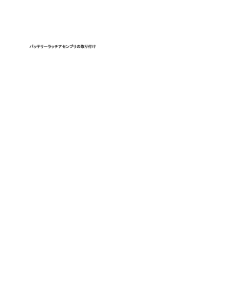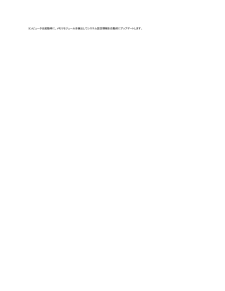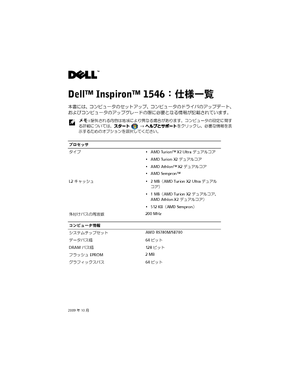3

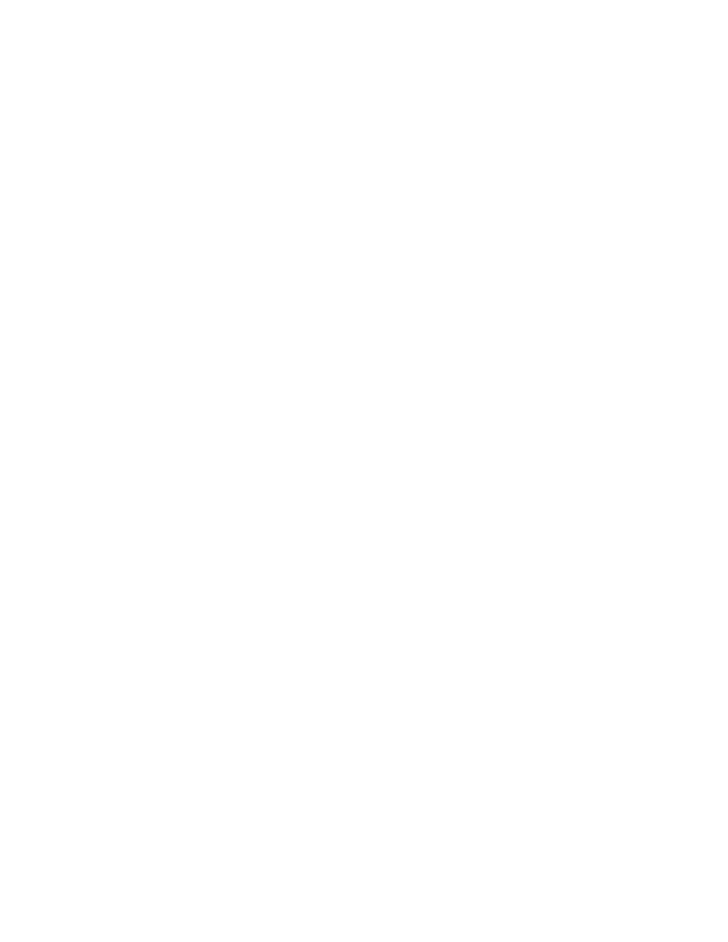
11 / 64 ページ
現在のページURL
5. ハードドライブを取り外します(ハードドライブの取り外しを参照)。 6. センターコントロールカバーを取り外します(センターコントロールカバーの取り外しを参照)。 7. キーボードを取り外します(キーボードの取り外しを参照)。 8. Bluetooth カードを取り外します(Bluetooth カードの取り外しを参照)。 9. Bluetooth ボードケーブルをシステム基板コネクタから外し、配線ガイドから取り外します。 注意: Bluetooth ボードはパームレストに接着されています。Bluetooth ボードを取り外す際に、Bluetooth ボードケーブルを引っぱらないでください。 10. プラスチックスクライブを使用して、Bluetooth ボードを取り出してパームレストから外します。 1Bluetooth ボード2Bluetooth ボードケーブル Bluetooth ボードの取り付け 1. 作業を開始する前にの手順に従います。 2. Bluetooth ボードをパームレストのスロットに合わせ、ボードをパームレストに固定します。 3. Bluetooth ボードケーブルを配線ガイドに通して配線し、システム基板コネクタに接続します。 4. Bluetooth カードを取り付けます(Bluetooth カードの取り付けを参照)。 5. キーボードを取り付けます(キーボードの取り付けを参照)。 6. センターコントロールカバーを取り付けます(センターコントロールカバーの取り付けを参照)。 7. ハードドライブを取り付けます(ハードドライブの取り付けを参照)。 8. メモリモジュールを取り付けます(メモリモジュールの取り付けを参照)。 9. モジュールカバーを交換します(モジュールカバーの取り付けを参照)。 10. バッテリーを取り付けます(バッテリーの取り付けを参照)。
参考になったと評価  6人が参考になったと評価しています。
6人が参考になったと評価しています。
このマニュアルの目次
-
1 .Dell™ Inspiron™ 1546 サービス...Dell™ Inspiron™ 1546 サービスマニュアル作業を開始する前に電源ボタン基板バッテリーディスプレイハードドライブカメラモジュール(オプション)光学式ドライブパームレストモジュールカバーオーディオコネクタカバーメモリモジュールスピーカーワイヤレスミニカードドーターボードプロセッサヒートシンクシステム基板プロセッサモジュールコイン型電池センターコントロールカバーサーマルファンキーボードバッテリーラッチアセンブリBluetooth® ワイヤレステクノロジ内蔵モジュールBIOS のフラッシュ メモ、...
-
2 .目次に戻る オーディオコネクタカバーDell™ ...目次に戻る オーディオコネクタカバーDell™ Inspiron™ 1546 サービスマニュアル オーディオコネクタカバーの取り外し オーディオコネクタカバーの取り付け 警告: コンピュータ内部の作 業を始め る前に、お使いのコンピュータに付属しているガイドの安 全に お使いいただくための注意事項を お読みください。 安 全に お使いいただくためのベストプラクティスの追加情報に関しては、規制順守ホームページwww.dell.com/regulatory_compliance を ご覧ください。 注意:...
-
3 .1オーディオコネクタカバー2コンピュータベース ...1オーディオコネクタカバー2コンピュータベース オーディオコネクタカバーの取り付け 1. 作業を開始する前にの手順に従います。 2. オーディオコネクタカバーをコンピュータベースに取り付けます。 3. パームレストを取り付けます(パームレストの取り付けを参照)。 4. Bluetooth モジュールを取り付けます(Bluetooth® ワイヤレステクノロジ内蔵モジュールを参照)。 5. キーボードを取り付けます(キーボードの取り付けを参照)。 6. センターコントロールカバーを取り付けます(センターコント...
-
4 .目次に戻る モジュールカバーDell™ Insp...目次に戻る モジュールカバーDell™ Inspiron™ 1546 サービスマニュアル モジュールカバーの取り外し モジュールカバーの取り付け 警告: コンピュータ内部の作 業を始め る前に、お使いのコンピュータに付属しているガイドの安 全に お使いいただくための注意事項を お読みください。 安 全に お使いいただくためのベストプラクティスの追加情報に関しては、規制順守ホームページwww.dell.com/regulatory_compliance を ご覧ください。 注意: コンピュータシステムの...
-
5 .2. モジュールカバーのタブをコンピュータベース...2. モジュールカバーのタブをコンピュータベースのスロットに合わせ、慎重に所定の位置に取り付けます。 3. モジュールカバーをコンピュータベースに固定する 4 本の拘束ネジを締めます。 4. バッテリーを取り付けます(バッテリーの取り付けを参照)。 注意: コンピュータの電 源を入れ る前にすべてのネジを取り付け、コンピュータ内部にネジが残っていないか確 認します。コンピュータ内部にネジが残っていると、コンピュータに損 傷を与え る恐れがあります。目次に戻る
-
6 .目次に戻る 作業を開始する前にDell™ Ins...目次に戻る 作業を開始する前にDell™ Inspiron™ 1546 サービスマニュアル 推奨する工具とツール コンピュータの電源を切る コンピュータ内部の作業を始める前にこの文書では、コンピュータのコンポーネントの取り外しおよび取り付けについて説明します。特に指示がない限り、それぞれの手順では以下の条件を満たしていることを前提とします。l コンピュータの電源を切るとコンピュータ内部の作業を始める前にの手順をすでに完了していること。l コンピュータに同梱の、安全に関する情報を読んでいること。l コ...
-
7 .読みください。 安 全に お使いいただくためのベス...読みください。 安 全に お使いいただくためのベストプラクティスの追加情報に関しては、規制順守ホームページwww.dell.com/regulatory_compliance を ご覧ください。 注意: コンピュータシステムの修 理は、 資 格を持っているサービス技術者のみが行ってください。デルが許 可していない修理(内部作業)に よ る損 傷は、 保 証の対象となりません。 注意: 静電気に よ る損 傷を避けるため、静電気防止用リストバンドを使 用するか、または塗装されていない金属面 (コンピュータの背...
-
8 .目次に戻る BIOS のフラッシュDell™ I...目次に戻る BIOS のフラッシュDell™ Inspiron™ 1546 サービスマニュアル 1. コンピュータの電源を入れます。 2. support.jp.dell.com にアクセスします。 3. ドライバおよびダウンロード® 製 品の選択の順にクリックします。 4. ご使用のコンピュータに対応した BIOS アップデートファイルを選択します。メモ: ご使用のコンピュータのサービスタグは、コンピュータの底部にあります。コンピュータのサービスタグがある場合:a. サービスタグを入 力をクリックしま...
-
9 .目次に戻る Bluetooth® ワイヤレステク...目次に戻る Bluetooth® ワイヤレステクノロジ内蔵モジュールDell™ Inspiron™ 1546 サービスマニュアル Bluetooth カード Bluetooth ボード 警告: コンピュータ内部の作 業を始め る前に、お使いのコンピュータに付属しているガイドの安 全に お使いいただくための注意事項を お読みください。 安 全に お使いいただくためのベストプラクティスの追加情報に関しては、規制順守ホームページwww.dell.com/regulatory_compliance を ご覧く...
-
10 .1ネジ2Bluetooth カード Blueto...1ネジ2Bluetooth カード Bluetooth カードの取り付け 1. 作業を開始する前にの手順に従います。 2. Bluetooth カードを Bluetooth ボードのコネクタに接続します。 3. Bluetooth カードを Bluetooth ボードに固定するネジを取り付けます。 4. キーボードを取り付けます(キーボードの取り付けを参照)。 5. センターコントロールカバーを取り付けます(センターコントロールカバーの取り付けを参照)。 6. ハードドライブを取り付けます(ハードドライブ...
-
11 .5. ハードドライブを取り外します(ハードドライ...5. ハードドライブを取り外します(ハードドライブの取り外しを参照)。 6. センターコントロールカバーを取り外します(センターコントロールカバーの取り外しを参照)。 7. キーボードを取り外します(キーボードの取り外しを参照)。 8. Bluetooth カードを取り外します(Bluetooth カードの取り外しを参照)。 9. Bluetooth ボードケーブルをシステム基板コネクタから外し、配線ガイドから取り外します。 注意: Bluetooth ボードはパームレストに接着されています。Blueto...
-
12 .注意: コンピュータの電 源を入れ る前にすべて...注意: コンピュータの電 源を入れ る前にすべてのネジを取り付け、コンピュータ内部にネジが残っていないか確 認します。コンピュータ内部にネジが残っていると、コンピュータに損 傷を与え る恐れがあります。目次に戻る
-
13 .目次に戻る カメラモジュール(オプション)Del...目次に戻る カメラモジュール(オプション)Dell™ Inspiron™ 1546 サービスマニュアル カメラモジュールの取り外し カメラモジュールの取り付け 警告: コンピュータ内部の作 業を始め る前に、お使いのコンピュータに付属しているガイドの安 全に お使いいただくための注意事項を お読みください。 安 全に お使いいただくためのベストプラクティスの追加情報に関しては、規制順守ホームページwww.dell.com/regulatory_compliance を ご覧ください。 注意: コンピュ...
-
14 .カメラモジュールの取り付け 1. 作業を開始する...カメラモジュールの取り付け 1. 作業を開始する前にの手順に従います。 2. カメラモジュールをディスプレイカバーに固定する 2 本のネジを取り付けます。 3. カメラケーブルをカメラモジュール上のコネクタに接続します。 4. ディスプレイパネルを取り付けます(ディスプレイパネルの取り付けを参照)。 5. ディスプレイベゼルを取り付けます(ディスプレイベゼルの取り付けを参照)。 6. ディスプレイアセンブリを取り付けます(ディスプレイアセンブリの取り付けを参照)。 注意: コンピュータの電 源を入れ る前...
-
15 .目次に戻る センターコントロールカバーDell™...目次に戻る センターコントロールカバーDell™ Inspiron™ 1546 サービスマニュアル センターコントロールカバーの取り外し センターコントロールカバーの取り付け 警告: コンピュータ内部の作 業を始め る前に、お使いのコンピュータに付属しているガイドの安 全に お使いいただくための注意事項を お読みください。 安 全に お使いいただくためのベストプラクティスの追加情報に関しては、規制順守ホームページwww.dell.com/regulatory_compliance を ご覧ください。 ...
-
16 .1センターコントロールカバー センターコントロール...1センターコントロールカバー センターコントロールカバーの取り付け 1. 作業を開始する前にの手順に従います。 2. センターコントロールカバーのタブをパームレストのスロットに合わせ、カバーを所定の位置にはめ込みます。 3. センターコントロールカバーをコンピュータベースに固定する 2 本のネジを取り付けます。 4. バッテリーを取り付けます(バッテリーの取り付けを参照してください)。 注意: コンピュータの電 源を入れ る前にすべてのネジを取り付け、コンピュータ内部にネジが残っていないか確 認します。コン...
-
17 .目次に戻る コイン型電池Dell™ Inspir...目次に戻る コイン型電池Dell™ Inspiron™ 1546 サービスマニュアル コイン型電池の取り外し コイン型電池の取り付け 警告: コンピュータ内部の作 業を始め る前に、お使いのコンピュータに付属しているガイドの安 全に お使いいただくための注意事項を お読みください。 安 全に お使いいただくためのベストプラクティスの追加情報に関しては、規制順守ホームページwww.dell.com/regulatory_compliance を ご覧ください。 注意: コンピュータシステムの修 理は、 ...
-
18 .2. コイン型電池をプラス(+)面を上にして持ち...2. コイン型電池をプラス(+)面を上にして持ちます。 3. コイン型電池をシステム基板のスロットに差し込み、所定の位置に収まるまでそっと押します。 4. システム基板を取り付けます(システム基板の取り付けを参照)。 注意: コンピュータの電 源を入れ る前にすべてのネジを取り付け、コンピュータ内部にネジが残っていないか確 認します。コンピュータ内部にネジが残っていると、コンピュータに損 傷を与え る恐れがあります。目次に戻る
-
19 .目次に戻る プロセッサモジュールDell™ In...目次に戻る プロセッサモジュールDell™ Inspiron™ 1546 サービスマニュアル プロセッサモジュールの取り外し プロセッサモジュールの取り付け 警告: コンピュータ内部の作 業を始め る前に、お使いのコンピュータに付属しているガイドの安 全に お使いいただくための注意事項を お読みください。 安 全に お使いいただくためのベストプラクティスの追加情報に関しては、規制順守ホームページwww.dell.com/regulatory_compliance を ご覧ください。 注意: コンピュー...
-
20 .1ZIF ソケット2ZIF ソケットカムネジ 注意...1ZIF ソケット2ZIF ソケットカムネジ 注意: プロセッサの冷却効果を最 大にするため、プロセッササーマル冷却アセンブリの放熱部分に触れないでください。 皮 脂がつくと熱パッドの放熱能力が低 下す る場 合があります。 注意: プロセッサモジュールを取り外すには、モジュールをまっすぐ持ち上げてください。プロセッサモジュールのピンが曲がらないよう注意してください。 8. プロセッサモジュールを ZIF ソケットから持ち上げます。 プロセッサモジュールの取り付けメモ: 新しいプロセッサを取り付ける場合には...
-
21 .注意: コンピュータの電 源を入れ る前にすべて...注意: コンピュータの電 源を入れ る前にすべてのネジを取り付け、コンピュータ内部にネジが残っていないか確 認します。コンピュータ内部にネジが残っていると、コンピュータに損 傷を与え る恐れがあります。目次に戻る
-
22 .目次に戻る プロセッサヒートシンクDell™ I...目次に戻る プロセッサヒートシンクDell™ Inspiron™ 1546 サービスマニュアル プロセッサヒートシンクの取り外し プロセッサヒートシンクの取り付け 警告: コンピュータ内部の作 業を始め る前に、お使いのコンピュータに付属しているガイドの安 全に お使いいただくための注意事項を お読みください。 安 全に お使いいただくためのベストプラクティスの追加情報に関しては、規制順守ホームページwww.dell.com/regulatory_compliance を ご覧ください。 警告: ヒー...
-
23 .1拘束ネジ(5)2プロセッサヒートシンク プロセ...1拘束ネジ(5)2プロセッサヒートシンク プロセッサヒートシンクの取り付けメモ: 元のプロセッサおよびヒートシンクを共に再び取り付ける場合は、元のサーマルパッドを使用できます。プロセッサまたはヒートシンクのいずれかを交換する場合は、熱伝導性を確実に得るため、キット内のサーマルパッドを使用します。メモ: 本手順では、プロセッサヒートシンクが事前に取り外され、取り付けを行う準備が整っていることを前提とします。 1. 作業を開始する前にの手順に従います。 2. プロセッサヒートシンクの 5 本の拘束ネジをシステ...
-
24 .目次に戻る ドーターボードDell™ Inspi...目次に戻る ドーターボードDell™ Inspiron™ 1546 サービスマニュアル ドーターボードの取り外し ドーターボードの取り付け 警告: コンピュータ内部の作 業を始め る前に、お使いのコンピュータに付属しているガイドの安 全に お使いいただくための注意事項を お読みください。 安 全に お使いいただくためのベストプラクティスの追加情報に関しては、規制順守ホームページwww.dell.com/regulatory_compliance を ご覧ください。 注意: コンピュータシステムの修 理...
-
25 .1ネジ(3)2ドーターボード ドーターボードの取り...1ネジ(3)2ドーターボード ドーターボードの取り付け 1. 作業を開始する前にの手順に従います。 2. ドーターボードのネジ穴をコンピュータベースのネジ穴に合わせます。 3. ドーターボードをコンピュータベースに固定する 3 本のネジを取り付けます。 4. パームレストを取り付けます(パームレストの取り付けを参照)。 5. Bluetooth モジュールを取り付けます(Bluetooth® ワイヤレステクノロジ内蔵モジュールを参照)。 6. キーボードを取り付けます(キーボードの取り付けを参照)。 7. ...
-
26 .目次に戻る ディスプレイDell™ Inspir...目次に戻る ディスプレイDell™ Inspiron™ 1546 サービスマニュアル ディスプレイアセンブリ ディスプレイベゼル ディスプレイパネル ディスプレイパネルケーブル ディスプレイヒンジ 警告: コンピュータ内部の作 業を始め る前に、お使いのコンピュータに付属しているガイドの安 全に お使いいただくための注意事項を お読みください。 安 全に お使いいただくためのベストプラクティスの追加情報に関しては、規制順守ホームページwww.dell.com/regulatory_complia...
-
27 .1ミニカードケーブルの配線 8. コンピュータベ...1ミニカードケーブルの配線 8. コンピュータベースから 2 本のネジを外します。 9. センターコントロールカバーを取り外します(センターコントロールカバーの取り外しを参照)。 10. キーボードを取り外します(キーボードの取り外しを参照)。 11. ミニカードのアンテナケーブルの配線方法を控えておき、アンテナケーブルをコンピュータのケーブル配線スロットから慎重に取り外します。パームレストから離れるように、ケーブルを引き離します。
-
28 .1 ディスプレイケーブルの配線2 カメラケーブルの...1 ディスプレイケーブルの配線2 カメラケーブルの配線3 ミニカードケーブルの配線 12. ディスプレイケーブルとカメラケーブルをシステム基板のそれぞれのコネクタから外し、ケーブルを配線ガイドから外します。 13. ディスプレイアセンブリをコンピュータベースに固定している 4 本のネジを外します。 14. ディスプレイアセンブリを持ち上げて、コンピュータベースから取り外します。 1 ディスプレイアセンブリ2 ネジ(4)3 ディスプレイケーブルコネクタ4 カメラケーブルコネクタ ディスプレイアセンブリの...
-
29 .10. メモリモジュールを取り付けます(メモリモ...10. メモリモジュールを取り付けます(メモリモジュールの取り付けを参照)。 11. モジュールカバーを交換します(モジュールカバーの取り付けを参照)。 12. バッテリーを取り付けます(バッテリーの取り付けを参照)。 注意: コンピュータの電 源を入れ る前にすべてのネジを取り付け、コンピュータ内部にネジが残っていないか確 認します。コンピュータ内部にネジが残っていると、コンピュータに損 傷を与え る恐れがあります。 ディスプレイベゼル ディスプレイベゼルの取り外し 注意: ディスプレイベゼルは非 常に...
-
30 .2. ディスプレイベゼルをディスプレイアセンブリ...2. ディスプレイベゼルをディスプレイアセンブリ上に配置して、所定の位置に慎重にはめ込みます。 3. ディスプレイベゼルの 5 本のネジを取り付け、拘束ネジを締めます。 4. ディスプレイベゼルをディスプレイアセンブリに固定しているネジを覆う 6 つのゴムパッドを取り付けます。 5. ディスプレイアセンブリを取り付けます(ディスプレイアセンブリの取り付けを参照)。 注意: コンピュータの電 源を入れ る前にすべてのネジを取り付け、コンピュータ内部にネジが残っていないか確 認します。コンピュータ内部にネジが...
-
31 .1ディスプレイパネルブラケット(2)2ネジ(6)...1ディスプレイパネルブラケット(2)2ネジ(6) 7. ディスプレイパネルを裏返し、ディスプレイパネルケーブルを外します(ディスプレイパネルケーブルの取り外しを参照)。 ディスプレイパネルの取り付け 1. 作業を開始する前にの手順に従います。 2. ディスプレイパネルの背面にディスプレイパネルケーブルを取り付けます(ディスプレイパネルケーブルの取り付けを参照)。 3. ディスプレイパネルブラケットをディスプレイパネルに固定する 6 本のネジを取り付けます。 4. ディスプレイパネルのネジ穴をディスプレイカ...
-
32 .6. ディスプレイパネルケーブルをディスプレイボ...6. ディスプレイパネルケーブルをディスプレイボードコネクタから外します。 1 ディスプレイパネルケーブル2 ディスプレイボードコネクタ3 ディスプレイパネルの背面 ディスプレイパネルケーブルの取り付け 1. 作業を開始する前にの手順に従います。 2. ディスプレイパネルケーブルをディスプレイボードコネクタに接続します。 3. ディスプレイパネルを取り付けます(ディスプレイパネルの取り付けを参照)。 4. ディスプレイベゼルを取り付けます(ディスプレイベゼルの取り付けを参照)。 5. ディスプレイアセ...
-
33 .1ネジ(2)2ヒンジ(2) ディスプレイヒンジの取...1ネジ(2)2ヒンジ(2) ディスプレイヒンジの取り付け 1. 作業を開始する前にの手順に従います。 2. ディスプレイカバーにヒンジを取り付けます。 3. ディスプレイヒンジをディスプレイカバーに固定する 2 本のネジ(各ヒンジに 1 本ずつ)を取り付けます。 4. ディスプレイパネルを取り付けます(ディスプレイパネルの取り付けを参照)。 5. ディスプレイベゼルを取り付けます(ディスプレイベゼルの取り付けを参照)。 6. ディスプレイアセンブリを取り付けます(ディスプレイアセンブリの取り付けを参照)。 ...
-
34 .目次に戻る ハードドライブDell™ Inspi...目次に戻る ハードドライブDell™ Inspiron™ 1546 サービスマニュアル ハードドライブの取り外し ハードドライブの取り付け 警告: コンピュータ内部の作 業を始め る前に、お使いのコンピュータに付属しているガイドの安 全に お使いいただくための注意事項を お読みください。 安 全に お使いいただくためのベストプラクティスの追加情報に関しては、規制順守ホームページwww.dell.com/regulatory_compliance を ご覧ください。 警告: ドライブが高温のときにハード...
-
35 .1ネジ(2)2ハードドライブアセンブリ 5. ハー...1ネジ(2)2ハードドライブアセンブリ 5. ハードドライブベゼルをハードドライブに固定している 2 本のネジを外します。 6. ハードドライブベゼルを持ち上げてハードドライブから取り外します。 1ハードドライブベゼル2ネジ(2)3ハードドライブ ハードドライブの取り付け 1. 作業を開始する前にの手順に従います。 2. 新しいハードドライブをパッケージから取り出します。ハードドライブを保管するためや配送のために、梱包を保管しておいてください。 3. ハードドライブベゼルのネジ穴をハードドライブの穴に合...
-
36 .8. 必要に応じて、お使いのコンピュータ用のオペ...8. 必要に応じて、お使いのコンピュータ用のオペレーティングシステムをインストールします。セットアップガイドの『オペレーティングシステムのリストア』を参照してください。 9. 必要に応じて、お使いのコンピュータ用のドライバとユーティリティをインストールします。詳細に関しては、『Dell テクノロジガイド』を参照してください。目次に戻る
-
37 .目次に戻る キーボードDell™ Inspiro...目次に戻る キーボードDell™ Inspiron™ 1546 サービスマニュアル キーボードの取り外し キーボードの取り付け 警告: コンピュータ内部の作 業を始め る前に、お使いのコンピュータに付属しているガイドの安 全に お使いいただくための注意事項を お読みください。 安 全に お使いいただくためのベストプラクティスの追加情報に関しては、規制順守ホームページwww.dell.com/regulatory_compliance を ご覧ください。 注意: コンピュータシステムの修 理は、 資 格...
-
38 .1ネジ(2)2キーボード3タブ (6)4キーボー...1ネジ(2)2キーボード3タブ (6)4キーボードケーブル キーボードの取り付け 1. 作業を開始する前にの手順に従います。 2. キーボードケーブルをシステム基板上のコネクタに挿入します。コネクタラッチを押し下げて、キーボードケーブルをシステム基板コネクタに固定します。 3. キーボード上の 6 つのタブをパームレストのスロットに合わせます。 4. パームレストにキーボードを配置します。 5. キーボードをパームレストに固定する 2 本のネジを取り付けます。 6. センターコントロールカバーを取り付けま...
-
39 .目次に戻る バッテリーラッチアセンブリDell™...目次に戻る バッテリーラッチアセンブリDell™ Inspiron™ 1546 サービスマニュアル バッテリーラッチアセンブリの取り外し バッテリーラッチアセンブリの取り付け 警告: コンピュータ内部の作 業を始め る前に、お使いのコンピュータに付属しているガイドの安 全に お使いいただくための注意事項を お読みください。 安 全に お使いいただくためのベストプラクティスの追加情報に関しては、規制順守ホームページwww.dell.com/regulatory_compliance を ご覧ください。 ...
-
40 .1バッテリーラッチアセンブリ2 プラスチッククリッ...1バッテリーラッチアセンブリ2 プラスチッククリップ3ラッチスプリング バッテリーラッチアセンブリの取り付け 注意: バッテリーラッチアセンブリが適 切な方 向に取り付けられているか確 認してください。アセンブリを取り付け た際 、ボタンのくぼみは上に向きます。 1. 作業を開始する前にの手順に従います。 2. バッテリーラッチアセンブリを所定の位置にスライドさせます。 3. 小型のプラスドライバを使い、コンピュータベースのフックにラッチスプリングを取り付けます。 4. バッテリーリリースラッチのプラス...
-
41 .目次に戻る メモリモジュールDell™ Insp...目次に戻る メモリモジュールDell™ Inspiron™ 1546 サービスマニュアル メモリモジュールの取り外し メモリモジュールの取り付け 警告: コンピュータ内部の作 業を始め る前に、お使いのコンピュータに付属しているガイドの安 全に お使いいただくための注意事項を お読みください。 安 全に お使いいただくためのベストプラクティスの追加情報に関しては、規制順守ホームページwww.dell.com/regulatory_compliance を ご覧ください。 注意: コンピュータシステムの...
-
42 .1メモリモジュールコネクタ2固定クリップ(2)3メ...1メモリモジュールコネクタ2固定クリップ(2)3メモリモジュール メモリモジュールの取り付け 注意: メモリモジュールを 2 つのコネクタに取り付け る必 要がある場 合は、メモリモジュールをまず下のコネクタに取り付け、 次に上の コネクタに取り付けます。 1. 作業を開始する前にの手順に従います。 2. メモリモジュールの切り込みを、メモリモジュールコネクタのタブと合わせます。 3. メモリモジュールを 45 度の角度でスロットにしっかりと挿入し、メモリモジュールがカチッと所定の位置に収まるまで押し下...
-
43 .コンピュータは起動時に、メモリモジュールを検出して...コンピュータは起動時に、メモリモジュールを検出してシステム設定情報を自動的にアップデートします。コンピュータに取り付けられたメモリ容量を確認します。Windows Vista® の場合:スタート® ヘルプとサポート® Dell System Information(Dell システム情報)の順にクリックします。Windows 7 の場合:スタート目次に戻る ® コントロールパネル ® システムとセキュリティ ® システム の順にクリックします。
-
44 .目次に戻る ワイヤレスミニカードDell™ In...目次に戻る ワイヤレスミニカードDell™ Inspiron™ 1546 サービスマニュアル ミニカードの取り外し ミニカードの取り付け 警告: コンピュータ内部の作 業を始め る前に、お使いのコンピュータに付属しているガイドの安 全に お使いいただくための注意事項を お読みください。 安 全に お使いいただくためのベストプラクティスの追加情報に関しては、規制順守ホームページwww.dell.com/regulatory_compliance を ご覧ください。 注意: コンピュータシステムの修 理は...
-
45 .5. ミニカードをシステム基板に固定しているネジ...5. ミニカードをシステム基板に固定しているネジを外します。 6. ミニカードを持ち上げてシステム基板コネクタから外します。 注意: ミニカードをコンピュータに取り付けていないときは、保護用静電気防 止パッケージに保 管します(コンピュータに同 梱の、 安 全にお使いいただくための注 意にある「静電気放 出へ の対 処」を参照 ) 。 ミニカードの取り付け 1. 作業を開始する前にの手順に従います。 2. 新しいミニカードをパッケージから取り出します。 注意: カードを所 定の位 置に挿入するには、しっ...
-
46 .部にネジが残っていると、コンピュータに損 傷を与え...部にネジが残っていると、コンピュータに損 傷を与え る恐れがあります。 9. 必要なドライバおよびユーティリティをコンピュータにインストールします。詳細に関しては『Dell テクノロジガイド』を参照してください。メモ: デル製品以外の通信用カードを取り付ける場合は、適切なドライバおよびユーティリティをインストールする必要があります。ドライバに関する一般的な情報については、『Dell テクノロジガイド』を参照してください。目次に戻る
-
47 .目次に戻る 光学式ドライブDell™ Inspi...目次に戻る 光学式ドライブDell™ Inspiron™ 1546 サービスマニュアル 光学式ドライブの取り外し 光学式ドライブの取り付け 警告: コンピュータ内部の作 業を始め る前に、お使いのコンピュータに付属しているガイドの安 全に お使いいただくための注意事項を お読みください。 安 全に お使いいただくためのベストプラクティスの追加情報に関しては、規制順守ホームページwww.dell.com/regulatory_compliance を ご覧ください。 注意: コンピュータシステムの修 理...
-
48 .2. 光学式ドライブが完全にドライブベイに収まる...2. 光学式ドライブが完全にドライブベイに収まるまでスライドします。 3. 光学式ドライブをコンピュータベースに固定するネジを取り付けます。 4. バッテリーを取り付けます(バッテリーの取り付けを参照)。 注意: コンピュータの電 源を入れ る前にすべてのネジを取り付け、コンピュータ内部にネジが残っていないか確 認します。コンピュータ内部にネジが残っていると、コンピュータに損 傷を与え る恐れがあります。目次に戻る
-
49 .目次に戻る パームレストDell™ Inspir...目次に戻る パームレストDell™ Inspiron™ 1546 サービスマニュアル パームレストの取り外し パームレストの取り付け 警告: コンピュータ内部の作 業を始め る前に、お使いのコンピュータに付属しているガイドの安 全に お使いいただくための注意事項を お読みください。 安 全に お使いいただくためのベストプラクティスの追加情報に関しては、規制順守ホームページwww.dell.com/regulatory_compliance を ご覧ください。 注意: コンピュータシステムの修 理は、 ...
-
50 .10. キーボードを取り外します(キーボードの取...10. キーボードを取り外します(キーボードの取り外しを参照)。 11. Bluetooth モジュールを取り外します(Bluetooth® ワイヤレステクノロジ内蔵モジュールを参照)。 12. ディスプレイケーブル、カメラケーブル、電源ボタンボードケーブル、およびタッチパッドケーブルを、システム基板のそれぞれのコネクタから外します。 13. ミニカードのアンテナケーブルの配線方法を控えておき、アンテナケーブルを慎重にコンピュータのスロットから取り外します。パームレストから離れるように、ケーブルを引き離し...
-
51 .注意: パームレストに損 傷を与えないよう、慎重...注意: パームレストに損 傷を与えないよう、慎重にパームレストをコンピュータベースから取り外します。 15. パームレストの左右いずれかを指を使って外し、パームレストブラケットからパームレストを離します。 16. コンピュータベースからパームレストを持ち上げて外します。 パームレストの取り付け 1. 作業を開始する前にの手順に従います。 2. パームレストをコンピュータベースに合わせて慎重に所定の位置へはめ込みます。 3. パームレストに 5 本のネジを取り付けます。 4. ディスプレイケーブル、カメラケ...
-
52 .目次に戻る 電源ボタン基板Dell™ Inspi...目次に戻る 電源ボタン基板Dell™ Inspiron™ 1546 サービスマニュアル 電源ボタン基板の取り外し 電源ボタン基板の取り付け 警告: コンピュータ内部の作 業を始め る前に、お使いのコンピュータに付属しているガイドの安 全に お使いいただくための注意事項を お読みください。 安 全に お使いいただくためのベストプラクティスの追加情報に関しては、規制順守ホームページwww.dell.com/regulatory_compliance を ご覧ください。 注意: コンピュータシステムの修 理...
-
53 .1 電源ボタン基板2 電源ボタンボードケーブル3 ...1 電源ボタン基板2 電源ボタンボードケーブル3 電源ボタンボードケーブルコネクタ 9. プラスチックスクライブを使用して、電源ボタンボードを取り出してパームレストから外します。 10. 電源ボタンボードをパームレストから取り出します。 電源ボタン基板の取り付け 1. 作業を開始する前にの手順に従います。 2. 電源ボタンボードの穴をパームレストのガイドポストに合わせて、所定の位置に固定します。 3. 電源ボタンボードケーブルをシステム基板コネクタに差し込み、コネクタラッチを押してケーブルをコネクタに...
-
54 .目次に戻る バッテリーDell™ Inspiro...目次に戻る バッテリーDell™ Inspiron™ 1546 サービスマニュアル バッテリーの取り外し バッテリーの取り付け 警告: コンピュータ内部の作 業を始め る前に、お使いのコンピュータに付属しているガイドの安 全に お使いいただくための注意事項を お読みください。 安 全に お使いいただくためのベストプラクティスの追加情報に関しては、規制順守ホームページwww.dell.com/regulatory_compliance を ご覧ください。 注意: コンピュータシステムの修 理は、 資 格...
-
56 .目次に戻る スピーカーDell™ Inspiro...目次に戻る スピーカーDell™ Inspiron™ 1546 サービスマニュアル スピーカーの取り外し スピーカーの取り付け 警告: コンピュータ内部の作 業を始め る前に、お使いのコンピュータに付属しているガイドの安 全に お使いいただくための注意事項を お読みください。 安 全に お使いいただくためのベストプラクティスの追加情報に関しては、規制順守ホームページwww.dell.com/regulatory_compliance を ご覧ください。 注意: コンピュータシステムの修 理は、 資 格...
-
57 .1 スピーカーケーブル配線ガイド2 スピーカー(...1 スピーカーケーブル配線ガイド2 スピーカー(2)3 ネジ(4)4 スピーカーケーブルコネクタ スピーカーの取り付け 1. 作業を開始する前にの手順に従います。 2. スピーカーをコンピュータベース上に配置します。 3. スピーカーをコンピュータベースに固定する 4 本のネジ(各スピーカーに 2 本ずつ)を取り付けます。 4. スピーカーケーブルを配線ガイドに通して配線します。 5. スピーカーケーブルをシステム基板のコネクタに接続します。 6. パームレストを取り付けます(パームレストの取り付けを参照...
-
59 .目次に戻る システム基板Dell™ Inspir...目次に戻る システム基板Dell™ Inspiron™ 1546 サービスマニュアル システム基板の取り外し システム基板の取り付け BIOS にサービスタグを入力する方法 警告: コンピュータ内部の作 業を始め る前に、お使いのコンピュータに付属しているガイドの安 全に お使いいただくための注意事項を お読みください。 安 全に お使いいただくためのベストプラクティスの追加情報に関しては、規制順守ホームページwww.dell.com/regulatory_compliance を ご覧ください。 ...
-
60 .15. サーマルファンケーブル、スピーカーケーブル...15. サーマルファンケーブル、スピーカーケーブル、USB モジュールケーブルをシステム基板のそれぞれのコネクタから外します。 1 USB モジュールケーブルコネクタ 2 ネジ(4)3 システム基板4 サーマルファンケーブルコネクタ5 スピーカーケーブルコネクタ 16. システム基板をコンピュータベースから持ち上げて外します。 17. システム基板を裏返します。 18. コイン型電池を取り外します(コイン型電池の取り外しを参照)。 システム基板の取り付け 1. 作業を開始する前にの手順に従います。 2...
-
61 .11. キーボードを取り付けます(キーボードの取...11. キーボードを取り付けます(キーボードの取り付けを参照)。 12. センターコントロールカバーを取り付けます(センターコントロールカバーの取り付けを参照)。 13. ミニカードを取り付けます(ミニカードの取り付けを参照)。 14. メモリモジュールを取り付けます(メモリモジュールの取り付けを参照)。 15. モジュールカバーを交換します(モジュールカバーの取り付けを参照)。 16. 光学式ドライブを取り付けます(光学式ドライブの取り付けを参照)。 17. ハードドライブを取り付けます(ハードドライブ...
-
62 .目次に戻る サーマルファンDell™ Inspi...目次に戻る サーマルファンDell™ Inspiron™ 1546 サービスマニュアル サーマルファンの取り外し サーマルファンの取り付け 警告: コンピュータ内部の作 業を始め る前に、お使いのコンピュータに付属しているガイドの安 全に お使いいただくための注意事項を お読みください。 安 全に お使いいただくためのベストプラクティスの追加情報に関しては、規制順守ホームページwww.dell.com/regulatory_compliance を ご覧ください。 注意: コンピュータシステムの修 理...
-
63 .2. サーマルファンをコンピュータベースに固定して...2. サーマルファンをコンピュータベースに固定している 2 本のネジを取り付けます。 3. システム基板を取り付けます(システム基板の取り付けを参照)。 注意: コンピュータの電 源を入れ る前にすべてのネジを取り付け、コンピュータ内部にネジが残っていないか確 認します。コンピュータ内部にネジが残っていると、コンピュータに損 傷を与え る恐れがあります。目次に戻る
-
64 .目次に戻るDell™ Inspiron™ 1546...目次に戻るDell™ Inspiron™ 1546 サービスマニュアルメモ: コンピュータを使いやすくするための重要な情報を説明しています。注意: ハードウェアの損 傷またはデータの損 失の可能性があることを示し、 問 題を回 避す る方 法を説明しています。警告: 物的損害、け が、または死 亡の原 因となる可能性があることを示しています。こ の文 書の情 報は、 事 前の通 知なく変更されることがあります。© 2009 すべての著 作権は Dell Inc. にあります。Dell Inc. の書面による...





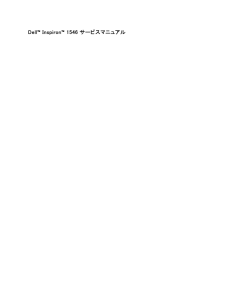


![前ページ カーソルキー[←]でも移動](http://gizport.jp/static/images/arrow_left2.png)